Jvm.dll이 없거나 찾을 수 없음: 5단계로 고치세요
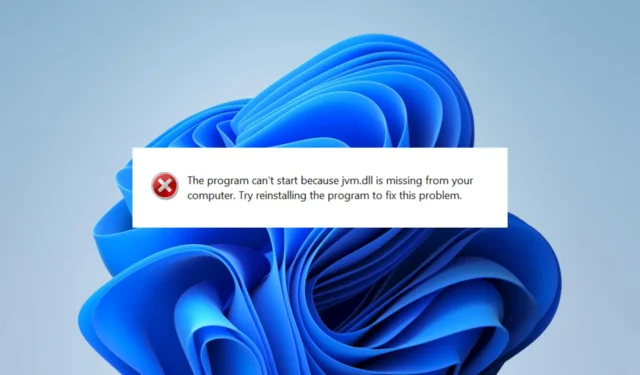
jvm.dll과 같은 DLL(Dynamic Link Libraries)은 Windows 운영 체제에서 많은 프로세스를 원활하게 실행하는 데 필수적입니다.
JVM dll이란 무엇입니까?
짐작할 수 있듯이 이 DLL은 Windows OS에서 Java 앱을 원활하게 실행하는 데 필수적인 JVM(Java Virtual Machine) 및 JRE와 연결되어 있습니다.
Jvm.dll은 메모리 관리, 예외 처리, Java 바이트코드의 해석 및 로드, Java 앱을 위한 기타 런타임 서비스 제공을 담당합니다.
라이브러리는 JRE 또는 JDK bin 디렉토리에 저장되며 프로그램 실행에 필요할 때 Java 앱에 의해 메모리에 로드됩니다.
장치에 jvm.dll이 없으면 어떻게 해야 합니까?
독자 중 일부는 몇 가지 필수 솔루션이 문제 해결 시간을 절약할 수 있다고 언급했습니다. 따라서 복잡한 것을 시도하기 전에 다음을 수행하십시오.
- 장치 재부팅 – 간단한 재시작으로 문제가 있는 프로세스를 강제로 종료하고 누락된 오류를 유발하는 사소한 버그를 해결할 수 있습니다.
- 앱 재설치 – 앱이 특별히 오류를 유발하는 경우 앱을 제거 하고 공식 웹 사이트에서 다운로드한 새 사본으로 다시 설치하십시오.
- 휴지통에서 복원 – 파일을 실수로 삭제한 경우 휴지통에서 다시 가져오는 것이 가장 편리합니다.
그러나 위의 방법 중 어느 것도 작동하지 않는 경우 아래에서 보다 정교한 해결 방법을 진행할 수 있습니다.
1. 전용 DLL 도구 사용
Fortect 도구를 사용하는 것이 좋습니다. Windows OS 고유의 DLL에 대해 가장 잘 작동하지만 누락된 오류를 유발할 수 있는 호환성 문제를 조정하기 때문에 jvm.dll과 같은 타사 파일에 대한 탁월한 옵션입니다.
2. DLL 수동 다운로드
신뢰할 수 있는 웹사이트에서 jvm.dll을 다운로드하고 압축을 푼 다음 해당 앱을 실행하기 전에 오류를 유발하는 프로그램과 동일한 디렉터리에 배치해야 합니다 .
DLL은 악성 프로그램이 컴퓨터에 도입되는 쉬운 방법이기 때문에 신뢰할 수 있는 소스만 사용해야 합니다.
그러나 가지고 있는 경우 백업 위치에서 전송하는 것이 더 나은 옵션일 수 있습니다.
3. 장치에 Java 설치
DLL은 Java Development Kit 및 Java Runtime Environment와 함께 제공되므로 Java를 설치하면 누락된 문제가 해결됩니다.
앱을 설치하기 전에 이전 Java 설치가 없는지 확인하거나 먼저 이전 Java 설치를 제거해야 합니다.
4. 파일 검사 실행
- Windows + 를 누르고 Rcmd를 입력한 다음 Ctrl + Shift + 를 누르십시오 Enter.
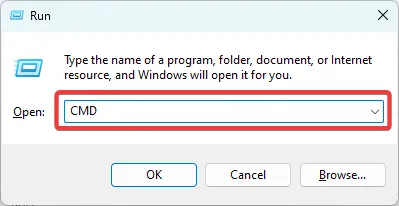
- 아래 스크립트를 입력하고 를 누르십시오 Enter.
sfc /scannow - 스캔이 실행되는 동안 기다리십시오. 때로는 몇 분 정도 걸릴 수 있습니다.
여러분의 의견을 듣고 싶습니다. 어떤 수정 사항이 가장 효과적이었는지 알려주세요.


답글 남기기